Czy kamera WiFi potrzebuje Internetu
Ostatnio zaktualizowany: 02/01/2022
Pierwsze kroki z kamerami Clarevision – WiFi
Poniższy artykuł zawiera informacje na temat konfigurowania i konfigurowania kamer Wi -Fi w systemie Clarevision. Zawiera instrukcje i wskazówki krok po kroku, aby zapewnić pomyślny proces konfiguracji.
Krok pierwszy: Podłącz aparat do swojej sieci LAN
Aby dodać kamerę Wi -Fi do sieci, musisz podłączyć ją do sieci lokalnej (LAN).
- Za pomocą kabla Ethernet podłącz kamerę Wi -Fi do routera, przełącznika lub modemu.
- Zwiększ aparat za pomocą zawartego zasilacza (dotyczy kamer Bullet i Turre).
- Po podłączeniu aparatu do sieci użyj narzędzia wyszukiwania IP, aby odkryć jego adres IP.
WAŻNY: Kamery Wi-Fi (CLR-V100-4T36WF-W) i Bullet (CLR-V100-4B36WF-W) nie obsługują zasilania przez Ethernet (PoE). Musisz podłączyć te kamery do sieci za pomocą kabla Ethernet i zasilać je za pomocą zawartego zasilacza.
Krok drugi: Odkryj aparat
Wszystkie kamery Clarevision są dostarczane z DHCP (dynamiczny protokół konfiguracji hosta). Oznacza to, że router przypisuje adres IP do aparatu, gdy się uruchamia za pomocą schematu adresu IP LAN.
- Zainstaluj i uruchom narzędzie wyszukiwania IP i wybierz „Wyszukaj”.
- Otwórz przeglądarkę Chrome lub Edge i wprowadź adres IP kamery Wi -Fi w polu URL.
- Wprowadź domyślną nazwę użytkownika i hasło, aby uzyskać dostęp do aparatu.
WAŻNY: Domyślną nazwą użytkownika to „admin”, a domyślne hasło to pierwsze sześć znaków UUID (unikalny identyfikator). UUID można znaleźć na etykiecie aparatu lub w przewodniku szybkiego startu.
Krok trzeci: zaktualizuj aparat do najnowszej wersji oprogramowania układowego
Ważne jest, aby zaktualizować oprogramowanie układowe, aby upewnić się, że masz najnowsze funkcje i ulepszenia. Clare Controls uwalnia aktualizacje oprogramowania aparatu około czterech miesięcy.
- Zaloguj się do interfejsu internetowego aparatu i przejdź do „Konfiguracja> Konfiguracja systemu> Informacje o urządzeniu”, aby przejrzeć wersję oprogramowania układowego.
- Jeśli wersja oprogramowania układowego jest niższa niż 30.X, musisz ręcznie zaktualizować oprogramowanie układowe aparatu, pobierając go z witryny Clare Controls i przesyłając go do aparatu.
- Jeśli wersja oprogramowania wynosi 30.x lub wyższe, możesz użyć usługi aktualizacji online bezpośrednio z interfejsu internetowego aparatu.
Krok czwarty: Skonfiguruj ustawienia Wi -Fi
Przed przystąpieniem do konfiguracji Wi -Fi upewnij się, że kamera jest podłączona do routera, przełącznika lub modemu.
- Wybierz „Konfiguracja Wi -Fi” na stronie głównej aparatu lub przejdź do „Konfiguracja> Sieć> Zaawansowana konfiguracja> WiFi”.
- Stuknij „Skan”, aby odkryć dostępne 2.4 GHZ sieci Wi -Fi.
- Wybierz żądaną sieć Wi -Fi, do której chcesz podłączyć aparat.
- Niezbędne pola powinny automatycznie wypełnić po wybraniu sieci Wi -Fi. Wprowadź hasło Wi -Fi w polu „Key”.
Te kroki powinny pomóc Ci rozpocząć konfigurację i konfigurowanie kamer Wi -Fi w systemie Clarevision. Aby uzyskać bardziej szczegółowe instrukcje i porady dotyczące rozwiązywania problemów, zapoznaj się z oficjalną dokumentacją i zasobami wsparcia dostarczone przez Clare Controls.
Pytania:
1. Czy mogę użyć aparatu Wi -Fi bez połączenia internetowego?
Tak, możesz użyć aparatu Wi -Fi bez połączenia internetowego. Nadal może funkcjonować jako lokalne urządzenie nadzoru podłączone do sieci. Jednak niektóre zaawansowane funkcje i możliwości zdalnego dostępu mogą być ograniczone.
. Jak podłączyć aparat Wi -Fi do mojej sieci LAN?
Aby podłączyć kamerę Wi -Fi do sieci LAN, użyj kabla Ethernet, aby podłączyć aparat do routera, przełącznika lub modemu. Zwiększ aparat za pomocą zawartego zasilacza. Po podłączeniu możesz odkryć adres IP aparatu za pomocą narzędzia wyszukiwania IP.
3. Jaka jest domyślna nazwa użytkownika i hasło dla kamery Wi -Fi?
Domyślną nazwą użytkownika dla większości kamer Wi -Fi to „admin”, a domyślnym hasłem jest zwykle pierwsze sześć znaków UUID (unikalny identyfikator). UUID można znaleźć na etykiecie aparatu lub w przewodniku szybkiego startu.
4. Jak często powinienem aktualizować oprogramowanie układowe aparatu?
Zaleca się aktualizację oprogramowania układowego aparatu za każdym razem, gdy dostępna jest nowa wersja. Clare Controls uwalnia aktualizacje oprogramowania układowego aparatu około czterech miesięcy, które mogą zawierać nowe funkcje, poprawki błędów i ulepszenia bezpieczeństwa.
5. Czy mogę bezprzewodowo zaktualizować oprogramowanie układowe aparatu?
Dla kamer z oprogramowaniem układowym w wersji 30.x lub wyższe, możesz zaktualizować oprogramowanie układowe bezpośrednio z interfejsu internetowego aparatu za pomocą usługi aktualizacji online. Jednak w przypadku kamer z wersjami oprogramowania układowego niższe niż 30.x, musisz ręcznie pobrać i przesyłać oprogramowanie układowe za pomocą karty konserwacji w interfejsie internetowym aparatu.
6. Jak skonfigurować ustawienia Wi -Fi na kamerze Wi -Fi?
. Użyj funkcji skanowania, aby odkryć dostępne sieci Wi -Fi, wybierz żądaną sieć i wprowadź hasło Wi -Fi. Następnie aparat połączy się z wybraną siecią WiFi.
7. Czy mogę użyć aparatu Wi -Fi w sieci 5 GHz?
Większość kamer Wi -Fi działa na 2.Pasmo częstotliwości 4 GHz i nie może obsługiwać połączenia z siecią 5 GHz. Zaleca się jednak sprawdzenie specyfikacji aparatu lub skonsultujące się z dokumentacją producenta w celu potwierdzenia.
8. Jak daleko może być kamera Wi -Fi od routera?
Zakres między kamerą Wi -Fi a routerem zależy od różnych czynników, takich jak siła sygnału Wi -Fi, przeszkody fizyczne i zakłócenia innych urządzeń. Ogólnie rzecz biorąc, kamery Wi -Fi mogą zazwyczaj działać w zasięgu od 50 do 300 stóp od routera w środowisku wewnętrznym.
9. Czy mogę używać wielu kamer Wi -Fi w mojej sieci domowej?
Tak, możesz użyć wielu kamer Wi -Fi w sieci domowej. Każdy aparat będzie miał swój własny unikalny adres IP i możesz uzyskać dostęp do nich i zarządzać nimi indywidualnie lub jako grupa za pośrednictwem systemu Clarevision.
10. Czy mogę zdalnie zobaczyć kanał aparatu?
Tak, możesz wyświetlić kanał aparatu zdalnie, uzyskując dostęp do aplikacji Clarevision lub interfejsu internetowego. Należy jednak pamiętać, że funkcjonalność dostępu zdalnego wymaga połączenia internetowego i właściwej konfiguracji ustawień przekazywania portów lub VPN w router.
11. Jak zresetować aparat do ustawień fabrycznych?
Aby zresetować aparat do ustawień fabrycznych, zlokalizuj przycisk resetowania w kamerze (zwykle mały otwor. To przywróci ustawienia kamery do ich wartości domyślnych.
12. Czy mogę użyć przedłużacza Wi -Fi, aby ulepszyć sygnał Wi -Fi aparatu?
Tak, za pomocą przedłużacza lub repeatera Wi -Fi może pomóc poprawić siłę sygnału Wi -Fi dla kamery Wi -Fi. Umieszczając strategicznie przedłużacz, możesz przedłużyć obszar zasięgu i wyeliminować potencjalne strefy martwych.
13. Jakie są zalecane ustawienia ruchu i zdarzeń dla kamery Wi -Fi?
Zalecane ustawienia ruchu i zdarzeń dla kamery Wi -Fi mogą się różnić w zależności od konkretnych wymagań i środowiska. Zaleca się eksperymentowanie z różnymi poziomami czułości, strefami wykrywania i wyzwalaczami zdarzeń, aby osiągnąć pożądaną równowagę między dokładnością wykrywania ruchu a minimalizacją fałszywych alertów.
14. Czy mogę zintegrować kamerę Wi -Fi z innymi inteligentnymi systemami domowymi?
Opcje integracji z innymi inteligentnymi systemami domowymi mogą się różnić w zależności od kompatybilności aparatu oraz obsługiwanych protokołów i standardów. Zaleca się sprawdzenie specyfikacji aparatu lub skonsultujące się z producentem w celu ustalenia dostępnych opcji integracji.
15. Jak rozwiązywać problemy z łącznością Wi -Fi z aparatem?
Jeśli wystąpią problemy z łącznością Wi -Fi z aparatem, wypróbuj następujące kroki rozwiązywania problemów:
- Upewnij się, że kamera i router WiFi znajdują się w zasięgu siebie.
- Sprawdź wszelkie fizyczne przeszkody lub zakłócenia, które mogą wpływać na sygnał Wi -Fi.
- Sprawdź, czy poświadczenia Wi -Fi (SSID i hasło) są wprowadzane poprawnie.
- Uruchom ponownie aparat i router Wi -Fi.
- Zaktualizuj oprogramowanie układowe aparatu do najnowszej wersji.
- Skontaktuj się z wsparciem producenta kamery w celu uzyskania dalszej pomocy.
Czy kamera WiFi potrzebuje Internetu
Ostatnio zaktualizowany: 02/01/2022
Pierwsze kroki z kamerami Clarevision – WiFi
Poniższy artykuł zawiera następujące informacje:
- Konfigurowanie aparatu Wi -Fi
- Konfigurowanie ustawień ruchu, obrazu i zdarzeń
- Dodanie aparatu do aplikacji Clarevision
Krok pierwszy: Podłącz aparat do swojej sieci LAN
Aby dodać aparat do sieci Wi -Fi, najpierw podłącz aparat do sieci lokalnej (LAN) za pomocą przełącznika routera, modemu lub sieciowego.
- Za pomocą kabla Ethernet podłącz kamerę Wi -Fi do routera, przełącznika lub modemu w sieci, dla której chcesz skonfigurować Wi -Fi.
- Zwiększ aparat za pomocą zawartego zasilacza (kamery pocisków i wieży)
- Po podłączeniu aparatu do sieci użyj narzędzia wyszukiwania IP, aby odkryć adres IP aparatu.
Improthant: Wież wifi (CLR-V100-4T36WF-W) i Bullet (CLR-V100-4B36WF-W) nie obsługują POE. Musisz podłączyć kamerę do sieci za pomocą kabla Ethernet i zasilać aparat za pomocą zawartego zasilacza.
Krok drugi: Odkryj aparat
Wszystkie kamery Clarevision są wysyłane z DHCP włączone. DHCP oznacza po prostu, że router przypisuje adres IP do aparatu, gdy uruchomi się za pomocą schematu adresu IP LAN. Przykład:
- ROUTER Adres IP: 192.168.1.1 (typowe)
- Zakres adresów IP, który może być dostępny: 192.168.1.2 do 192.168.1.255
- Router przypisuje taki adres: 192.168.1.x, gdzie x może być dowolną liczbą między 2 a 255.
- Zainstaluj i uruchom narzędzie wyszukiwania IP i wybierz “Szukaj”

- Otwórz przeglądarkę Chrome lub Edge i wprowadzić adres IP kamery Wi -Fi w polu URL w przeglądarce internetowej

- Wpisz domyślną nazwę użytkownika i hasło.
WAŻNY:
Domyślna nazwa użytkownika to: Admin
Domyślnym hasłem jest Pierwsze sześć znaków UUID. UUID można znaleźć na etykiecie aparatu lub w przewodniku szybkiego startu. Jeśli nie są one dostępne lub niewygodne, możesz użyć jednej z tych metod znalezionych tutaj, aby odkryć UUID.
Wskazówka:
Po zalogowaniu zostaniesz poproszony o zmianę hasła i odpowiedź na pytania bezpieczeństwa. Upewnij się, że skonfigurujesz pytania bezpieczeństwa i przechowujesz je. Jeśli tego nie zrobisz i stracisz hasło, będziesz musiał przejść do aparatu i fizycznie zresetować.
Krok trzeci: zaktualizuj aparat do najnowszej wersji oprogramowania układowego
Clare Controls uwalnia oprogramowanie układowe z nowymi funkcjami około raz na cztery miesiące. Są szanse, że aparat będzie musiał zostać zaktualizowany po wyjmowaniu z pudełka. Baza danych oprogramowania układowego kamery znajduje się tutaj.
Konfiguracja> Konfiguracja systemu> Informacje o urządzeniu Aby przejrzeć wersję oprogramowania układowego.

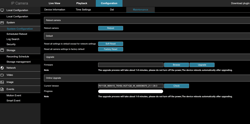
Krok czwarty: Skonfiguruj ustawienia Wi -Fi
Upewnij się, że aparat jest podłączony do routera, przełącznika lub modemu przed przejściem do następnych kroków.
- Wybierać Konfiguracja Wi -Fi na stronie głównej lub przejdź do Konfiguracja> Sieć> Zaawansowana konfiguracja> WiFi.

- Uzyskiwać Skanowanie Aby odkryć dostępne Wi -Fi 2.4 GHZ sieci Wi -Fi.
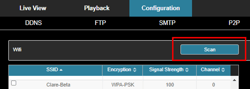
- Wybierz żądaną sieć Wi -Fi, do której chcesz podłączyć aparat.
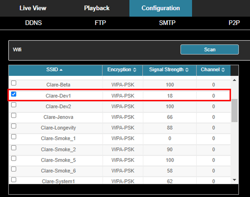
- Wszystkie pola powinny automatycznie zapełniać się po wybraniu sieci Wi -Fi. Wprowadź hasło Wi -Fi do Klucz pole.
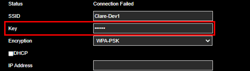
- Sprawdzać DHCP Jeśli chcesz, aby sieć automatycznie przypisała parametry sieci. Pozostaw to pole niezaznaczone, jeśli chcesz ręcznie skonfigurować ustawienia, takie jak Adres IP, maska sieci, domyślna brama i preferowany serwer DNS.
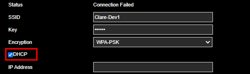
- Uzyskiwać Ratować Aby zakończyć i zapisać konfigurację.
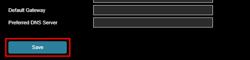
Krok piąty: Skonfiguruj strumień wideo
Strumień wideo: kamera IP przesyła jeden lub więcej strumieni do aplikacji mobilnych, NVR i systemów zintegrowanych. Ustawienia wideo kontrolują konfigurację tych strumieni. Ustawienia obrazu kontrolują parametry, które wpływają na sposób przechwytywania obrazu.
Strumień wideo jest skonfigurowany za pomocą dwóch podstawowych elementów menu: wideo i obrazu.

Kamery Clarevision są skonfigurowane dla najlepszych optymalnych ustawień z pudełka. Najprawdopodobniej nie będziesz musiał dostosowywać ustawień, chyba że wymagają tego określone ustawienia. Możesz dostosować ustawienia obrazu pod Konfiguracja> Obraz> Regulacja obrazu.
Skonfigurowaliśmy enkoder dla H.264 kodowanie na wszystkich strumieniach. Możesz chcieć zakodować główny strumień (strumień 1) za pomocą H.. H.264. Ustawiamy główny strumień na H.264 Ponieważ niektóre systemy sterowania i telefony komórkowe nie dekodują H.265. Możesz dostroić to do swojej aplikacji.

Krok szósty: Skonfiguruj zdarzenia
Wydarzenia są sercem inteligentnego aparatu. Cała konfiguracja znajduje się w zakładce/zdarzenia konfiguracji. .
Standardowa konfiguracja zdarzeń z fabryki jest następująca:
- Wykrywanie ruchu: Włączone, pełne pole (całe pole widzenia
- Wrażliwość na ruch: 5 (medium) – wykryje człowieka o XX stopach dla serii wartości i serii YY dla serii wydajności
- Kalendarz rekordu ruchu: 7×24
- Motion Event ARM Kalendarz: 7×24
- Rekord ruchu: główny strumień (z wyjątkiem V100 4MP, który jest ustawiony na substream)
- Inteligentne wydarzenie: niepełnosprawne
. Ustal, czy chcesz użyć inteligentnych zdarzeń lub zdarzeń ruchowych:
-
- Inteligentne zdarzenia: wykrywa tylko ludzkie obiekty i jest dość dokładne. Użyj tego, gdy inne obiekty, takie jak pojazdy nie są wymagane. Inteligentne zdarzenia obejmują strefę włamań, wykrywanie linii, rozwinięcie i gromadzenie ludzi. Fałszywe pozytywy z inteligentnymi wydarzeniami są bardzo rzadkie.
Korzystając z kamery samodzielnie, nie konfiguruj więcej niż jednego typu zdarzenia (ruch, inteligentny). Jest to akcja uzbrojenia zdarzenia, która wysyła zdarzenie do serwera powiadomień push i silnika nagrywania w kamerze. . Jeśli uzbrojeniesz oba, otrzymasz oba typy zdarzeń do użytkownika jako powiadomienia push, ale tylko jeden będzie nagrywał. .
2. Przejdź tutaj, aby uzyskać szczegółowe informacje na temat konfigurowania zdarzeń ruchu
3. Przejdź tutaj po wskazówki dotyczące konfigurowania inteligentnych wydarzeń.
Krok siódmy: Skonfiguruj pamięć
Chociaż możesz przechowywać wydarzenia lokalnie na karcie SD i NVR w tym samym czasie, w tym przykładzie omówimy tylko pamięć kart SD.
1. Przejdź do konfiguracji> przechowywanie> harmonogram nagrywania.
.
Wskazówka:
To kolor pasków wskazują zdarzenia, które będą rejestrowane, a nie rozwijane pudełko powyżej.
Ostrożność:
Zawsze ustawiaj harmonogram nagrywania na 7×24 i użyj kalendarza uzbrojenia zdarzenia, aby kontrolować, gdy coś zostanie faktycznie wykryte, nagrane i wysłane powiadomienie o pchaniu.
2. Kliknij zarządzanie pamięcią, aby zobaczyć status karty SD. Jeśli trzeba to sformatować, to wskazuje, po prostu naciśnij FORMAT przycisk. Karta SD domyślnie zastępuje.
3. Właściwości zaawansowane umożliwia kontrolowanie interwału przed rekordem i. Gdy zdarzenie zostanie wykryte w poniższym przykładzie, kamera będzie przechowywać 5 sekund poprzedzających wydarzenie i 10 sekund po zakończeniu wydarzenia.

Krok ósmym: Dodaj aparat do aplikacji mobilnej
Teraz, gdy skonfigurowałeś aparat, nadszedł czas, aby dodać go do aplikacji Clarevision. To jest dość proste.
- Uruchom aplikację Clarevision
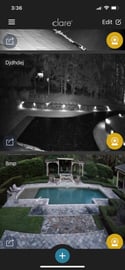
- Stuknij znak „plus”, a otrzymasz trzy opcje pokazane poniżej.

- Jeśli dotkniesz urządzenie, aplikacja skanuje LAN w poszukiwaniu kamer Clarevision i zaprezentuje je na następującym ekranie. Urządzenie znajduje się w zdalnej sieci, oferuje opcję skanowania kodu QR dla aparatu w zdalnej sieci.
System zlokalizuje go w dowolnym miejscu na świecie i zapewni ekran logowania, aby dodać zdalną kamerę.
W naszym przykładzie wykorzystaliśmy „urządzenie jest w sieci lokalnej” i znaleziono dwa urządzenia.
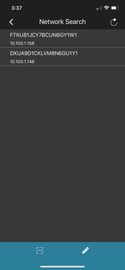
- Dotknięcie urządzenia przenosi Cię do ekranu logowania, na którym możesz wprowadzić poświadczenia
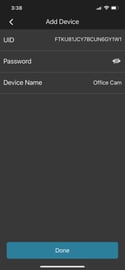
- I zrobione!
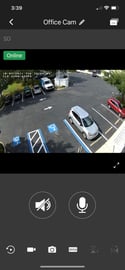
Właśnie pomyślnie zainstalowałeś, skonfigurowałeś i włączyłeś samodzielną kamerę Clarevision w aplikacji mobilnej Clarevision. Wszelkie skonfigurowane powiadomienia i zdarzenia push będą automatycznie propagować urządzenie mobilne klienta.
Ostatnio zaktualizowany: 02/01/2022
Po sprzedaży aparatów Wi -Fi swoim klientom, czy są to informacje zwrotne klientów na temat problemu offline? Jeśli tak, jak rozwiązujesz dla nich problem? Obserwuj Picture to opinie aparatu Wi -Fi sprzedawcy Amazon, wydaje się, że wielu użytkowników spotyka się z problemami offline/odłączającymi. W tym poście porozmawiamy o tym, jak to zrobić, gdy kamera Wi -Fi offline?
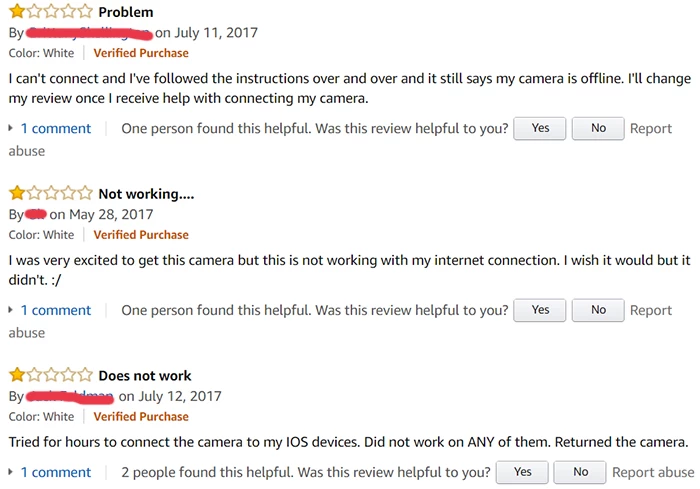
Najpierw wiemy, że kamery Wi-Fi używają P2P Cloud Technoogy, czyli kamery Wi-Fi wymagają połączenia z Internetem, a następnie mogą łączyć się z serwerem chmurowym. W naszym otoczeniu jest wiele sieci, więc po raz pierwszy aparat musi wybrać bramę. A ponieważ używa połączenia bezprzewodowego Wi-Fi, potrzebuje routera Wi-Fi. Więc wykonanie aparatu Wi-Fi online oznacza, że kamera Wi-Fi łączy się z routerem Wi-Fi.
Oto kilka porad:
1.Upewnij się, że router Wi-Fi działa w 2.4 GHz i kamera jest w tym Wi-Fi
Większość kamer Wi-Fi obsługuje tylko 2.4 GHz Wi-Fi, jeśli twój router Wi-Fi łączy się z 2.4GHZ Wi-Fi SSID. Normmaly, nasz router ma 2.4GHZ (niektóre kamery Wi -Fi obsługują 5 GHz, a następnie użytkownicy mogą podłączyć je do routera Wi -Fi 5 GHz).
2.Zresetować aparat
Z tyłu kamer jest przycisk resetowania. Jeśli aparat w trybie offline, naciśnij i przytrzymaj przycisk resetowania w 3-5 sekund, a aparat ponownie podłączy się do routera Wi-Fi. Jeśli używasz kamer Wi -Fi MVTeam, po zresetowaniu potrzebujesz dodać nowe urządzenie do aplikacji telefonu komórkowego V12.
3. Wypróbuj połączenie przewodowe, jeśli konfiguracja Wi-Fi się nie powiedzie
Jeśli aparat nie dołączy do sieci Wi -Fi, użytkownicy mogą wypróbować połączenie przewodowe Ethernet.
MVTeam Nowa konstrukcja H100-C6 (1MP) i H100-C8 (2MP) mają porty RJ 45. Po prostu uruchomienie kabla Ethernet między kamerą a routerem Wi-Fi. Po dostępnej kamerze możesz przełączyć sieć przewodową na Wi-Fi, obsługując aplikację.
4. Włącz DHCP i wyłącz filtr Mac
Ponadto upewnij się, że DHCP jest włączony na router, w przeciwnym razie aparat nie może automatycznie uzyskać adres IP, a następnie dołączyć do sieci LAN. Ustawienia routera zablokują użytkowników, aby uzyskać dostęp do aparatu. Na przykład użytkownicy powinni wyłączyć funkcję filtra Maca, w przeciwnym razie aparat nie będzie mógł połączyć się z LAN.
5. Otwórz porty, jeśli router ma zasady zapory
W przypadku routerów szkolnych i biurowych zwykle mają zasady zapory, aby zablokować niektóre porty sieciowe. Stąd sieć administrator musi zalogować się do strony administratora routera, aby otworzyć porty.
Co to jest kamera szlaku Wi -Fi i czy kamery szlakowe potrzebują Wi -Fi?


Kamery szlakowe są pomocnym narzędziem dla każdego łowcy, zapewniającego dodatkowy zestaw oczu w lesie. Ale przy tak wielu nowych funkcjach i rodzajach kamer szlaków na rynku, może być trudno wiedzieć, który z nich jest odpowiedni. Jedną z nowszych funkcji dostępnych na niektórych kamerach Trail jest możliwości Wi -Fi. Ale czym są kamery WIFI Trail i czy naprawdę potrzebujesz tej funkcji?
Spis treści
Co to jest kamera szlaku Wi -Fi?
Kamera Trail WIFI to rodzaj kamery szlakowej, która ma swój własny sygnał Wi -Fi. Jednak zamiast łączyć się z Internetem, aparat emituje sygnał Wi -Fi, z którym można połączyć się ze smartfonem lub innym urządzeniem mobilnym. Po podłączeniu urządzenia do kamery szlakowej możesz przeglądać i pobierać zdjęcia i filmy, sprawdź aparat’S status i zaktualizuj jego ustawienia.
Czy kamery szlakowe potrzebują Wi -Fi do robienia zdjęć i filmów?
Nie, kamery szlakowe nie potrzebują Wi -Fi do robienia zdjęć i filmów. Są wyposażone we wszystko, czego potrzebują do wykrycia i przechwytywania aktywności w obszarze, w którym monitorują. Po przechwyceniu zdjęć i filmów kamery szlakowe przechowują je na karcie pamięci, którą możesz usunąć i wyświetlić w wygodę.
Posiadanie Wi -Fi na kamierze szlaku jest bardziej wygodną funkcją. Więc może być lepsze pytanie, “Jak planujesz użyć kamery szlakowej.?” W zależności od tego, jak odpowiadasz na to pytanie, mając kamerę szlaku z Wi -Fi, może być niezwykle pomocne.
Więc kiedy będziesz używać lub chcesz kamera szlaku Wi -Fi?
Niezależnie od tego, czy używają kamer szlakowych do monitorowania zwierząt w grze, czy do celów bezpieczeństwa, ludzie mogą być zainteresowani kamerami Trail WIFI z wielu powodów, ale istnieje kilka scenariuszy, w których są one szczególnie przydatne.
Pierwsza sytuacja jest wtedy, gdy chcesz zamontować aparat z podwyższonej pozycji, abyś mógł zdobyć zdjęcia i filmy o czymś, co jest wyższe lub jeśli chcesz podnieść kamerę w obszarze, który monitoruje. Posiadanie aparatu Wi -Fi może pomóc ci położyć kres dni, aby porzucić drabinę, aby sprawdzić aparat lub zobaczyć zdjęcia i filmy, które uchwycił.
Inną sytuacją, w której kamery Trail WIFI mogą być naprawdę przydatne, jest umieszczenie ich w trudnej do dostępnej lokalizacji. Korzystanie z kamery Szlaku Wi -Fi może pomóc ci powstrzymać się od podróżowania przez gruby pędzel lub spacer po zdradzieckim terenie z słabą stopą, aby odzyskać kartę SD.
Jak działa kamera szlaku z Wi -Fi?
Kamery szlakowe z pracami Wi -Fi, podobnie jak tradycyjne kamery szlakowe, które Don’T mieć Wi -Fi. Są wyposażone w pasywny czujnik podczerwieni (PIR). Czujnik PIR jest wrażliwy na zmiany poziomów promieniowania podczerwieni, które występują, gdy zwierzę, osoba lub inny obiekt porusza się przed kamerą. Kiedy czujnik wykrywa aktywność w obszarze wykrywania, uruchamia kamerę do robienia zdjęć lub rozpoczęcia nagrywania wideo. Te zdjęcia i filmy są zapisywane na karcie pamięci, która jest włożona do aparatu’S Karta pamięci.
Podobnie jak te tradycyjne/zwykłe kamery szlakowe, kamery WIFI Trail będą wyposażone w lampę błyskową, zazwyczaj o niskiej blasku lub bez blasku LED, co pozwala aparatowi przechwytywać aktywność zarówno w dzień, jak iw nocy.
Kamery szlakowe z Wi -Fi różnią się od tradycyjnych kamer szlaków tylko w jednym sposobie: ich sygnał Wi -Fi. Daje to właścicielowi aparatu możliwość sprawdzania aparatu bez konieczności fizycznego dostania się lub dotknięcia.
Jak połączyć się z kamerą WIFI Trail?
Większość kamer Trail, które są dostarczane z Wi -Fi, ma również Bluetooth. Sygnał Bluetooth jest zawsze włączony, podczas gdy Wi -Fi jest tylko wtedy, gdy ty’ponownie używać go. Więc zanim będziesz mógł połączyć się z aparatem’sygnał Wi -Fi, najpierw będziesz musiał połączyć się z kamerą przez Bluetooth i obrócić aparat’S wifi on.
Z wcześniejszymi kamerami Trail WIFI przyszli z urządzeniem, które przypominało mi zdalne otwieracz do drzwi garażowych. Po kliknięciu przycisku włączy kamerę’sygnał Wi -Fi, abyś mógł się z nim połączyć. Późniejsze modele pozwoliłyby ci to zrobić przez aparat’S darmowa aplikacja, którą instalujesz na smartfonie.
Po włączeniu sygnału Wi -Fi możesz użyć aplikacji na smartfona do podłączenia z kamerą za pomocą sygnału Wi -Fi. Po połączeniu z aparatem’S Signal WIFI, aplikacja na smartfony pozwoli Ci przeglądać i pobierać zdjęcia i filmy, które aparat zarejestrował, a także mieć dodatkową kontrolę nad kamerą podczas sprawdzania jego statusu i aktualizacji ustawień. Z niektórymi aparatami aplikacja pozwoli również na użycie smartfona jako wizjera, aby zobaczyć, co widzi aparat w czasie rzeczywistym.
Jakie są zalety korzystania z kamery WIFI Trail?
Istnieje kilka korzyści z użyciem kamery WIFI Trail nad tradycyjnym.
- Sprawia, że aparat jest bardziej wszechstronny
- Pozwala umieścić aparat, w którym możesz utrzymać jego lokalizację łatwiejszą do ukrycia
- Może pomóc utrudnić ukraść aparat
- Pomaga uniknąć konieczności używania drabin do dotarcia do aparatu w podwyższonej pozycji
- Pomaga uniknąć upadków z konieczności chodzenia przez gruby pędzel i nierównomierny teren
- Może zaoszczędzić czas podczas sprawdzania aparatu
- Pomaga zminimalizować zakłócenia dla dzikiej przyrody podczas sprawdzania aparatu
Jakie są wady korzystania z kamery szlakowej z Wi -Fi?
Podczas gdy kamery WIFI Trail oferują pewne zalety, należy również rozważyć pewne potencjalne wady.
- Mogą kosztować więcej niż tradycyjne kamery szlakowe.
- Kamery Trail WIFI zużywają więcej mocy, co powoduje krótszą żywotność baterii i częstsze zmiany baterii.
- Ich sygnały Bluetooth i Wi -Fi mogą rozdawać ich lokalizację.
Jak wybrać prawą kamerę Trail WIFI
Jeśli chcesz użyć kamery szlakowej w trudnych do dostępnych miejscach, takich jak podarowanie budynku, wyżej na drzewie lub w miejscu, w którym musisz przejść przez miejsca z gęstą pędzlem i zdradliwą podstawą. Nawet jeśli chcesz po prostu aparat, który daje możliwość robienia tych rzeczy, kamera WIFI Trail to droga, ale który powinieneś uzyskać?
Większość kamer szlaków, które mają Wi -Fi, ma bardzo podobną funkcjonalność. Więc prawdopodobnie by tego nie zrobił’Nie pozwól, aby wszelkie różnice w samym Wi -Fi odgrywają dużą rolę w kupowanym przeze mnie aparacie. Zamiast tego spojrzałbym na wszystkie inne funkcje, które aparat ma do zaoferowania i upewniam się, że te funkcje, które najbardziej lubię lub najbardziej pasują do mojej sytuacji, znajdują się w dowolnym miejscu, który kupuję.
Powinieneś także pomyśleć o tym, jak, gdzie i co planujesz używać aparatu podczas podejmowania decyzji. Biorąc pod uwagę, że te rzeczy pomoże ci pomóc w wiedzy, jakie funkcje lub specyfikacje powinny mieć aparat.
Rzeczy, o których pomyślałbym przed zakupem kamery WIFI Trail, obejmowałyby:
- Jakiego rodzaju lampy błyskowej potrzebuję (niski blask lub brak blasku)
- Wymiary aparatu
- Zasięg wykrywania
- Zakres flash
- Czy ma wejście do zewnętrznego zasilania?
- Czy ma wbudowany panel słoneczny? (Uwaga: istnieje’t bardzo wiele kamer z wbudowanymi paneli słonecznych.)
Po zrozumieniu, jakie są Twoje potrzeby, możesz zacząć zawęzić swoje wybory i znaleźć dla siebie najlepszy aparat.
Jak zabezpieczyć swój dom za pomocą kamery bezpieczeństwa domowego Wi -Fi
Przy tak wielu niedrogich kamer bezpieczeństwa domowego Wi -Fi na rynku, tak naprawdę nie ma powodu, aby nie wprowadzać jakiegoś systemu bezpieczeństwa dla domu. Niezależnie od tego, czy są to House Alarm Systems UK, czy bezprzewodowe kamery bezpieczeństwa na zewnątrz, możesz upewnić się, że Twój dom jest bezpieczny, nawet jeśli nie ma Cię w pobliżu. Znaczenie kamer bezpieczeństwa nigdy nie powinno być niedoceniane, a dzięki dostępnym opcjom bezprzewodowym i Wi -Fi łatwiej niż kiedykolwiek jest skonfigurowanie systemu bezpieczeństwa domu.
Jednak podczas instalowania systemu kamer bezpieczeństwa domowego Wi -Fi wiele osób popełnia wspólne błędy, których można łatwo uniknąć. My’Załóż kilka wskazówek, które pomogą Ci jak najlepiej wykorzystać bezprzewodowe kamery bezpieczeństwa na świeżym powietrzu.

Upewnij się, że są odpowiednio umieszczone
Jedną z pierwszych rzeczy, które musisz zrobić, jest upewnienie się, że twoje bezprzewodowe kamery bezpieczeństwa i kamery wewnętrzne obejmują obszary, które chcesz zbadać. Na początku może to wymagać pewnych prób i błędów, ale musisz pomyśleć o przeszkodach, kątu, o którym wskazuje kamera bezpieczeństwa domowego Wi -Fi, a odległości wymagane dla obiektywu aparatu. Na przykład wiele osób uważa, że kupowanie szerokokątnego aparatu zewnętrznego jest opłacalnym sposobem na pokrycie całego tylnej części domu, ale możesz w końcu zakłócać czujnik ruchu i ostatecznie nie uchwycić nic, ponieważ zasięg jest zbyt duży i kończą się na wielu fałszywie pozytywnych nagraniach. Musisz upewnić się, że skutecznie pokryjesz swoje obszary i że są one w swoim zakresie Wi -Fi.
Oświetlenie
Musisz upewnić się, że masz odpowiednie oświetlenie, jeśli potrzebujesz obszaru, aby być pod ciągłym nadzorem. Jeśli chcesz nagrać w nocy, aby chronić swój dom, może to oznaczać inwestowanie w światło bezpieczeństwa lub bezprzewodową kamerę bezpieczeństwa na zewnątrz, w przeciwnym razie nie jest to bezcelowe konfigurowanie systemu alarmów domowych w Wielkiej Brytanii. Musisz upewnić się, że będziesz w stanie dostrzec rysy twarzy, a przed zakupem domowych kamer nadzoru należy zająć się słabo oświetlonym środowiskiem.
Zastanów się nad widokiem kamer na zewnątrz
Wiele osób uważa, że ukrywanie bezprzewodowych kamer bezpieczeństwa na świeżym powietrzu jest najlepszą opcją – jeśli kamery są ukryte, możesz uzyskać materiał z niczego niepodejrzewających włamywaczy, prawda? Jednak utrzymanie widocznych kamer domowych jest lepszym odstraszaniem włamywaczy, którzy szukają domów do celowania, ponieważ są one bardziej prawdopodobne, że zostaną złapani w akcie, więc ogólnie wygrali’T Próbuj swojego domu, jeśli jesteś w pełni chroniony. To nie jest awaria, ale ta strategia może pomóc odeprzeć niechcianych złodziei.
Chroń swoje kable
Ważne jest, abyś nie’t pozostawiaj łatwe do osiągnięcia kable, ponieważ oznacza to, że można je łatwo odciąć. Jesteś skończony’Nie chcę spędzać czasu i pieniędzy na ochronie domu za pomocą nadzoru CCTV, tylko dla włamywacza do przyjazdu i przecięcia przewodów przed uzyskaniem jakiegokolwiek materiału. Możesz poświęcić trochę czasu, ukryć i chronić wszystkie swoje kable, ale kolejną opcją jest inwestowanie w bezprzewodowe kamery bezpieczeństwa na zewnątrz, aby zaoszczędzić czas i kłopot.

Monitoruj ukryte wejścia
Wiele osób automatycznie zakrywa drzwi wejściowe, ponieważ przyczynia się to do dostaw do odwiedzających. Ale ważne jest, aby pomyśleć o pokryciu innych wejść do Twojej nieruchomości i pomyślanie o monitorowaniu mniej oczywistych miejsc w domu. Tylne drzwi i ogrody są często powszechnym punktem wejścia dla intruzów, ponieważ wiele osób zostawia odblokowane wkładki lub okna na dole. Musisz upewnić się, że masz swoje bezprzewodowe kamery bezpieczeństwa na zewnątrz, wskazując na każdą wrażliwą część domu, jeśli chcesz właściwy spokój ducha. Najczęstszą konfiguracją jest przednie wejście, tylne wejście i dowolne boczne ogrody.
Upewnij się, że Twój Internet może obsługiwać rozdzielczość
Kupując Internet, wiele osób patrzy tylko na prędkości pobierania – i chociaż możesz mieć szybkie prędkości pobierania, jakie masz prędkości przesyłania prędkości? Niewiele osób zwraca uwagę na prędkości przesyłania, ale jeśli masz system kamer bezpieczeństwa domowego Wi -Fi, to musisz wysyłać swoje filmy i materiał filmowy do chmury. Większość bezprzewodowych konfiguracji zabezpieczeń zewnętrznych jest sprzedawana w 1080p, ale niektóre są dostępne w rozdzielczości jakości 2K lub 4K. Jeśli nie masz sieci internetowej, która może sobie z tym poradzić, skończy się na pikselowanych obrazach, które wygrały’Nie mogę ci pomóc.
Zawsze obserwuj drzwi wejściowe
Chociaż ważne jest, aby pamiętać o ukrytych i wrażliwych wejściach do twojego domu, zawsze dobrym pomysłem jest upewnienie się, że twoje frontowe drzwi są również stale zakryte. Może to pomóc w każdym poście lub kradzieży dostawy, ale złodzieje pukają do drzwi, aby sprawdzić, czy nikt nie ma w domu przed włamaniem i wejściem, abyś mógł skończyć z cennymi dowodami, jeśli najgorsze miało się wydarzyć.
Wykonaj regularne kontrole
Po uruchomieniu i uruchomieniu systemu kamer zabezpieczeń domowych Wi -Fi ważne jest, aby przeprowadzić regularną konserwację i czeki – nie’Nie chcę, żeby się nie udało, jeśli coś się wydarzyło! Musisz regularnie sprawdzać poziomy baterii, jeśli kamery nie są podłączone i wymienić je w razie potrzeby. Jeśli masz problemy z kanałami wideo, musisz sprawdzić swój internet i sieci. Sprawdź przechowywane klipy wideo i usuń te, które nie są potrzebne, aby zachować bezpłatne miejsce. Jeśli zrobisz tę część swojej miesięcznej rutyny, wiesz, że będziesz w pełni objęty, jeśli coś się stanie.

Ulepsz swój domowy system alarmowy, Wielka Brytania
Po posiadaniu bezprzewodowych kamer bezpieczeństwa na zewnątrz może być czas rozważenia ulepszenia systemu bezpieczeństwa domu, aby zapewnić jeszcze większą ochronę. Możesz zdobyć czujniki ruchu dla swoich kamer, światła bezpieczeństwa, aby powstrzymać złodzieje, a nawet czujniki okien i drzwi. Podczas gdy kamery dostarczają genialnych dowodów, czujniki mogą podnieść alarm i mam nadzieję, że coś się wydarzy, zanim będzie za późno.
Zabezpiecz swoje konta
Po uruchomieniu wszystkich swoich kamer bezpieczeństwa domowego Wi -Fi musisz upewnić się, że zapewniłeś sobie bezpieczeństwo swojego konta. Jeśli nie masz’t Zabezpiecz swoje kamery, pozostawiasz otwarte drzwi, aby ludzie mogli zhakować i usunąć lub użyć własnego materiału. Aby temu zapobiec, musisz zmienić wszelkie domyślne hasła, które są dostarczane z aparatem, gdy tylko zostaną zainstalowane. Dobrym pomysłem jest również włączenie zmiany hasła podczas wykonywania konserwacji aparatu, aby upewnić się, że są one tak bezpieczne, jak to możliwe.
Jeśli się martwisz, zatrudnij profesjonalistę
Chociaż możesz być dobry w majsterkowaniu, zawsze dobrym pomysłem jest zasięgnąć porady i pomocy profesjonalistów – szczególnie w przypadku czegoś tak ważnego jak ochrona domu. Są ekspertami i poznają wszelkiego rodzaju wskazówki i wskazówki, aby zapewnić najlepsze możliwe systemy i ochronę. Wiele firm zainstaluje również własne kamery, dzięki czemu możesz przeprowadzić własne badania nad bezprzewodowymi kamerami zewnętrznymi i kamerami bezpieczeństwa domowego Wi -Fi, a przychodzą i pomogą w pozycjonowaniu i instalacji.
Wysłany 16 marca 2022 przez Nicole Holt


